Vaigistage Google Chrome'is mitu vahekaarti korraga
Hiljuti käsitlesime Google Chrome'i vahekaardi heli vaigistamist. Lugege seda artiklit, kui olete huvitatud sellest, kuidas seda teha: Google Chrome'i vahekaardi heli vaigistamine. Täna tahaksin teiega jagada lihtsat näpunäidet mitme vahekaardi heli korraga summutamiseks. See võib olla kasulik, kui olete avanud kaks või enam YouTube'i videot. Vaatame, kuidas seda teha saab.
Esiteks peate lubama eksperimentaalse heli vaigistamise funktsiooni. Avage see leht, tippides selle Chrome'i aadressiribale: chrome://flags/#enable-tab-audio-muting. Lubage see ja pärast Chrome'i taaskäivitamist kuvatakse heli esitaval vahekaardil spetsiaalne ikoon. Kui klõpsate sellel, peatub heli esitamine ja vahekaart vaigistatakse.
Nüüd kaaluge mitut vahekaarti, mis mängivad erinevaid helisid. Nende kõigi korraga vaigistamiseks tehke järgmist.
- Vajutage ja hoidke all nuppu Ctrl klahvi ja valige vahelehed, mida soovite vaigistada.
- Ärge vabastage klahvi Ctrl ja paremklõpsake mõnda valitud vahekaarti.
- Valige kontekstimenüüst Vaigista vahekaardid:
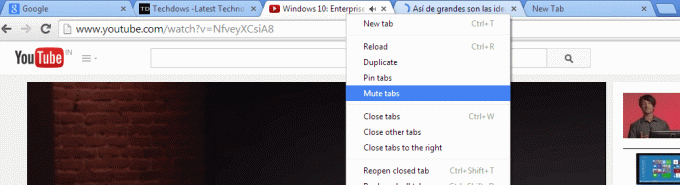
Vahekaartide vaigistuse saab tühistada samal viisil. Jällegi pange tähele, et see funktsioon on endiselt katseline ega ole Chrome'i stabiilse kanali jaoks saadaval. Selle proovimiseks peate kasutama brauseri Dev või Canary järgu. (läbi Techdows).


